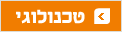דרך חדשה לשלוט בדפדפן
נמאס לכם לטייל בין דפים וחלונות בדפדפן? עם Ubiquity תוכלו לגשת מיד לכל הפונקציות החשובות בג'ימייל, גוגל קלנדר ואתרים אחרים - בלי להזיז את העכבר
ל-Ubiquity, תוסף ייחודי לדפדפן פיירפוקס 3 שמשנה לחלוטין את שיטת העבודה עם הדפדפן והרשת, יש שורשים משפחתיים מפוארים. הוא פותח על ידי אזא רסקין, בנו של ג'ף רסקין, שהיה אחד האחראיים על פיתוח מחשב המקינטוש בסוף שנות השבעים. רסקין האב הוביל גם את פרוייקט Archy, סביבת עבודה מהפכנית ללא מסמכים, ללא שולחן עבודה, ללא כפתור שמירה ואפילו בלי סמן עכבר. הניווט ב-Archy מבוסס כולו על חיפוש מהיר. לרוע המזל, רסקין נפטר לפני שהספיק לשחרר גרסה סופית של הפרויקט.
אזא רסקין, בנו של ג'ף, ממשיך את דרכו של אביו עם Ubiquity - תוסף שמלביש ממשק פקודה טקסטואלי על הדפדפן. במקום כפתורים ותפריטים, הממשק הזה פועל באמצעות פקודות מילוליות, כמו שמבצעים חיפוש בגוגל. כך, למשל, במקום להזיז את הסמן לכפתור סגירת החלון ולהקליק על הכפתור השמאלי, מקלידים את הפקודה close-tab; במקום לפתוח את אתר המפות של גוגל ולחפש כתובת במפה, מקלידים את הפקודה map תל אביב כדי להציג מפה של תל אביב.
זה אולי מזכיר את ימי מערכת ההפעלה דוס, אבל Ubiquity יחסוך לכם הרבה זמן ועבודה מיותרת עם העכבר. והוא לא מסתפק בלקצר פעולות קיימות. הוא יוצר דרך חדשה לגמרי להשתמש בשרת, למשל בשירותים כמו ג'ימייל או גוגל קלנדר. כפי שתראו להלן, זו דרך הרבה יותר יעילה ומהירה מהממשק הרגיל של האתרים הללו.
הגרסה הנוכחית של Ubiquity, שנחשבת לנסיונית, עדיין לא מגשימה את כל ההבטחות של הממשק החדשני, אבל חלק גדול מהפיצ'רים כבר פועלים כהלכה. Ubiquity עודכן לאחרונה עם ביצועים משופרים ועיצוב חדש, וזהו זמן מצוין לנסות אותו. ראשית יש להירשם לאתר התוספים של פיירפוקס. להתקנת Ubiquity.
התקנה והגדרות ראשוניות
אחרי שהתקנתם את Ubiquity והפעלתם מחדש את הדפדפן, יוצג מסך ההגדרות של Ubiquity, שיבקש מכם להגדיר קיצור מקלדת להפעתו. ברירת המחדל היא Ctrl+Space. אם הקיצור הזה מתנגש עם קיצור של תוכנה אחרת שהתקנתם, כמו Launchy או QuickSilver, פשוט הקלידו קיצור אחר: לחצו בתוך השדה עם העכבר ולחצו על כפתורי הקיצור. השינוי נשמר אוטומטית.
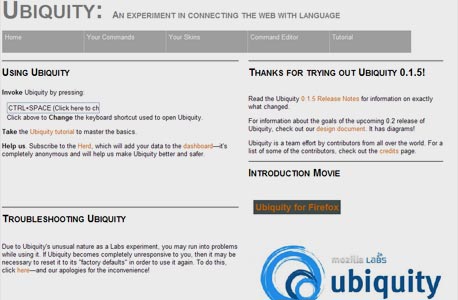 מסך ההגדרות של אוביקוויטי צילום מסך: Ubiquity
מסך ההגדרות של אוביקוויטי צילום מסך: Ubiquity
לאחר מכן, כדי להפעיל את Ubiquity, השתמשו במקשים שבחרתם. בראש החלון תופיע שורת הפקודה של Ubiquity, שבה מקלידים פקודות. ברגע שתתחילו להקליד, Ubiquity תציע תפריט הצעות להשלמה. השתמשו בכפתורי החצים כדי לבחור את הפקודה שאליה התכוונתם ולחצו על המקש Tab כדי להשלים אותה.
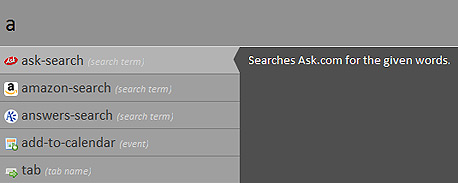 אוביקוויטי מציעה רשימה של פקודות להשלמה צילום מסך: Ubiquity
אוביקוויטי מציעה רשימה של פקודות להשלמה צילום מסך: Ubiquity
אילו פקודות ניתן להקליד? כדי להציג את רשימת הפקודות המלאה של Ubiquity, פתחו בדפדפן את העמוד about:ubiquity ולחצו על הקיצור Your Commands, או הפעילו את Ubiquity והקלידו את הפקודה command-list. כך תראו את הפקודות הקיימות, כולל תיאור והוראות שימוש, ותוכלו גם להפעיל או לכבות פקודות. פירטנו כמה מהפקודות השימושיות בהמשך המאמר.
אם הפקודה מצריכה הוראות נוספות, הן תופענה בסוגריים בתפריט הפקודות מתחת לשורת הפקודה. לדוגמה, הפקודה define משמשת להגדרת ותרגום מילים באתר answers.com. בתפריט הפקודות היא מופיעה כך: define (word). המשמעות היא שכדי להגדיר מילה, יש להקליד את הפקודה define ואחריה את המילה להגדרה. אם תקלידו define Ubiquity, תקבלו את ההגדרה של המילה "Ubiquity" באתר answers.com.
ניהול אימייל
Ubiquity תומך כרגע רק בג'ימייל, כך שאם אתם משתמשים בשירות אימייל אחר או בתוכנת אימייל כמו אאוטלוק, פקודות אלה אינן מיועדות לכם. למשתמשי ג'ימייל Ubiquity מספק מספר פקודות שימושיות התחברו לג'ימייל כרגיל ואז תוכלו להשתמש בהן.
הפקודה email - שולחת למישהו קישור לעמוד בו אתם נמצאים כרגע. התחילו מהקלדת הפקודה email, הוסיפו הערה לגבי האתר ולבסוף הקלידו את כתובת האימייל של הנמען. לדוגמה, כדי לשלוח המלצה לעמוד הנוכחי, השתמשו בפקודה הבאה: email Great article! mail@example.com
הפקודה last-email - מציגה את האימייל האחרון שקיבלתם בג'ימייל. תוכן האימייל יופיע באיזור ההודעות של Ubiquity, בצד ימין למטה של המסך, מעל השעון.
יומן פגישות
כמו עם האימייל, הפקודות של Ubiquity פועלות רק עם Google Calendar, אבל הן יכולות להפוך סדרת פעולות ארוכה ומורכבת לפקודה אחת קצרה.
add-to-calendar - פקודה שמוסיפה פגישה ליומן. אחרי הפקודה הקלידו את תיאור האירוע ולבסוף את התאריך. אפשר לכתוב את התאריך והשעה בפורמט המקובל - 18/01/2009 (עם היום לפני התאריך) ו-20:00 (עם שעון של 24 שעות), אבל אפשר גם לכתוב תאריכים בצורה מילולית. לדוגמה:
add-to-calendar ראש השנה tomorrow - יוסיף לכם ליומן אירוע בשם "ראש השנה" שיתרחש מחר לאורך כל היום
add-to-calendar ארוחת ערב עם כהן tomorrow 20:00 - יוסיף לכם אירוע בשם "ארוחת ערב עם כהן" שיתרחש מחר בשמונה בערב. כברירת מחדל, פגישות חדשות נקבעות למשך שעה. תזכורות מוגדרות לפי ברירות המחדל של היומן.
add-to-calendar פגישה עם כהן tomorrow 12:00 to 14:00 - ציון השעה הסופית יאפשר לקבוע פגישות ארוכות (או קצרות) יותר משעה.
add-to-calendar פגישה עם כהן on friday 12:00 to 14:00 - אפשר לציין את הימים הבאים בשבוע.
נסו גם את הצירופים "Next week" לקביעת פגישה בשבוע הבא - בעוד שבעה ימים מהיום או "Sunday" כדי לקבוע פגישה ביום ראשון הקרוב או בכל יום אחר.
כדי לבדוק את הפגישות עבור יום מסוים, השתמשו בפקודה check-calendar. כברירת מחדל, הפקודה תציג את הפגישות עבור היום בו תשתמשו בה. כדי להציג את הפגישות עבור יום אחר, הגדירו את התאריך לפי אותו הפורמט כמו הפקודה add-to-calendar.
פקודות נוספות
weather - מציג את תחזית מזג האוויר לעיר מסוימת באותו היום. נסו weather tel aviv. לאחר מכן לחצו על Enter אם אתם רוצים לפתוח את העמוד של העיר שבחרתם באתר Weather Underground.
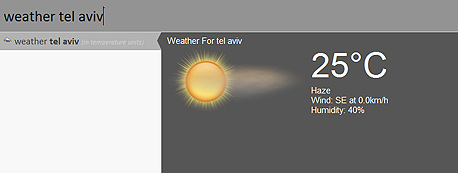 תחזית מזג האוויר בתל אביב צילום מסך: Ubiquity
תחזית מזג האוויר בתל אביב צילום מסך: Ubiquity map - מפה של כתובת מסוימת. לדוגמה, הפקודה map הברזל 38, תל אביב תציג את רחוב הברזל מספר 38 בתל אביב באתר המפות של גוגל.
convert to pdf - ממיר את עמוד האינטרנט לקובץ PDF באמצעות השירות HTM2PDF (השירות לא תומך בעמודים בעברית). לאחר הקלדת הפקודה, לחצו על Download PDF כדי להוריד את הקובץ המומר.
zoom - מגדיל ומקטין את התצוגה. לדוגמה, כדי להגדיל את העמוד המוצג בדפדפן פי 2 (או 200% מהגודל המקורי), הקלידו את הפקודה zoom 200. כדי לחזור לגודל המקורי, הקלידו את הפקודה zoom 100.
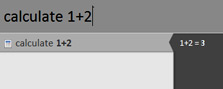 חישוב פשוט ישירות מהדפדפן צילום מסך: Ubiquity
חישוב פשוט ישירות מהדפדפן צילום מסך: Ubiquity calculate - מחשבון פשוט, לחישובים מהירים. הקלידו את הפקודה calculate, ולאחר מכן את החישוב שרציתם לבצע. לדוגמה, הפקודה calculate 10*2 תציג את התוצאה 20.
flickr - חיפוש בפליקר. הקלידו את הפקודה flickr, ולאחר מכן את החיפוש שרציתם לבצע. לדוגמה, הפקודה flickr flowers תחפש תמונות של פרחים בפליקר.
amazon - חיפוש באמזון. הקלידו את הפקודה amazon, ולאחר מכן את החיפוש שרציתם לבצע. לדוגמה, הפקודה amazon flowers תחפש פרחים למכירה באמזון.
תוספים
Ubiquity תומך בהתקנת פקודות נוספות בדומה לאופן בו פיירפוקס תומך בתוספים. כלומר, הפקודות של Ubiquity כתובות בג'אווהסקריפט, ונדרש נסיון בתכנות כדי לפתח פקודות חדשות, אבל אפשר להשתמש בפקודות שמשתמשים אחרים יצרו. בעמוד ההגדרות של Ubiquity, לחצו על הקישור Command Editor כדי להציג את עורך הפקודות, או הקלידו את הפקודה command-editor.
האתר The Herd אוסף פקודות Ubiquity שיצרו משתמשי התוסף. אם אתם משתמשים באתרים ש-Ubiquity לא מכיר, חפשו ב-Herd את שמות האתרים הללו, ואולי מישהו חיבר עבורם פקודות.
Ubiquity מאפשר גם להירשם לפידים של פקודות. כפי שפיד RSS מציג מספר עדכונים מאתר אינטרנט אחד, פיד פקודות של Ubiquity מאפשר להוסיף מספר פקודות מאתר אינטרנט או מפתח אחד. כשתפתחו פיד פקודות של Ubiquity, כפתור ההרשמה יופיע בפינה הימנית העליונה של החלון.
עם ההתקנה, Ubiquity כבר נרשם אוטומטית למספר פידים - הם מופיעים בעמוד ההגדרות של Ubiquity, בטור הימני. בעמוד הראשי של האתר The Herd מופיעים קישורים לפידים הפופולריים ביותר.
מידע נוסף
מדריך לפיתוח פקודות ל-Ubiquity
15 פקודות מומלצות ל-Ubiquity